Za każdym razem, gdy wystąpią umiarkowane lub poważne problemy w systemie Windows 11 lub Windows 10, możesz polegać na środowisku odzyskiwania systemu Windows (WinRE), aby je naprawić. Zapewnia kilka opcji odzyskiwania, które umożliwiają zaawansowane rozwiązywanie problemów, począwszy od napraw przy uruchamianiu, odinstalowywania aktualizacji systemu Windows i resetowania systemu operacyjnego.
Masz wiele sposobów na uruchomienie systemu Windows 11/10 w środowisku odzyskiwania systemu Windows. Ale to zależy od stanu systemu operacyjnego. Na przykład, czy system Windows działa? A może masz problemy nawet z dostępem do obszaru pulpitu? Niezależnie od tego, poniższe metody omówiono.
Po uruchomieniu środowiska odzyskiwania systemu Windows czytaj dalej, aby dowiedzieć się więcej o opcjach odzyskiwania systemu, których możesz użyć, aby naprawić system Windows 11/10.
Uruchom poprzez menu Start
Zakładając, że możesz uruchomić system Windows 11 lub Windows 10, najwygodniejszym sposobem uzyskania dostępu do środowiska odzyskiwania systemu Windows jest ponowne uruchomienie komputera w zwykły sposób za pomocą menu Start .
Jedyną dodatkową rzeczą, którą musisz zrobić, to nacisnąć i przytrzymać klawisz Shift podczas wybierania opcji Uruchom ponownie .
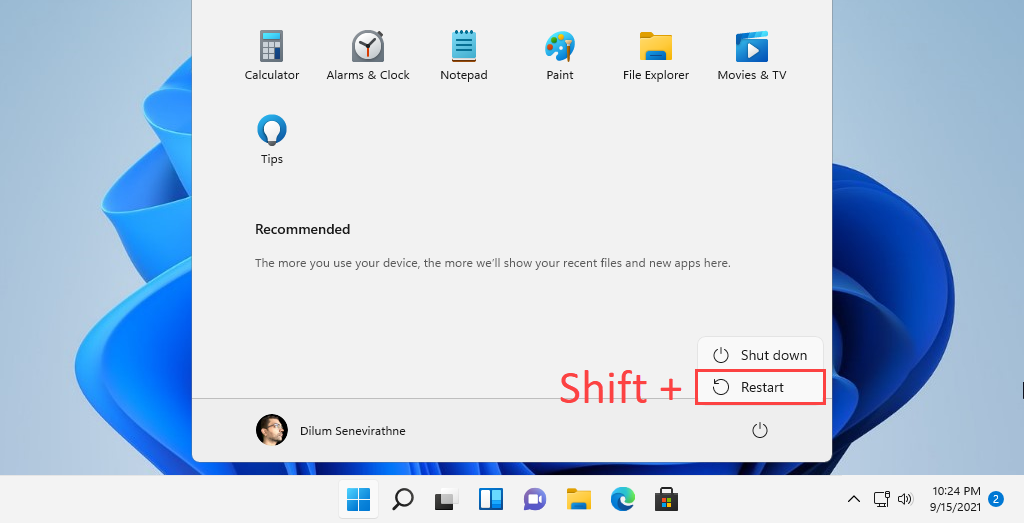
Uruchom za pomocą aplikacji Ustawienia
Aplikacja Ustawienia w systemach Windows 11 i Windows 10 zawiera dedykowaną opcję ponownego uruchomienia komputera w środowisku odzyskiwania systemu Windows. Użycie powyższej metody jest szybsze, ale powinno być pomocne, jeśli masz problem z menu Start.
Zacznij od naciśnięcia Windows + I , aby wyświetlić aplikację Ustawienia . Następnie przejdź do System (lub Aktualizacja i zabezpieczenia w Windows 10) >Odzyskiwanie i wybierz opcję Uruchom ponownie teraz w sekcji Zaawansowane uruchamianie .

Uruchom poprzez ekran zabezpieczeń
Możesz także uruchomić system Windows 11/10 z opcjami odzyskiwania systemu za pomocą przycisku Ekran zabezpieczeń. To najlepsza metoda w przypadku zawieszania się systemu operacyjnego.
Naciśnij Ctrl + Alt + Del , aby otworzyć ekran zabezpieczeń. Następnie wybierz ikonę Zasilanie w prawym dolnym rogu ekranu, przytrzymaj klawisz Shift i wybierz Uruchom ponownie ..
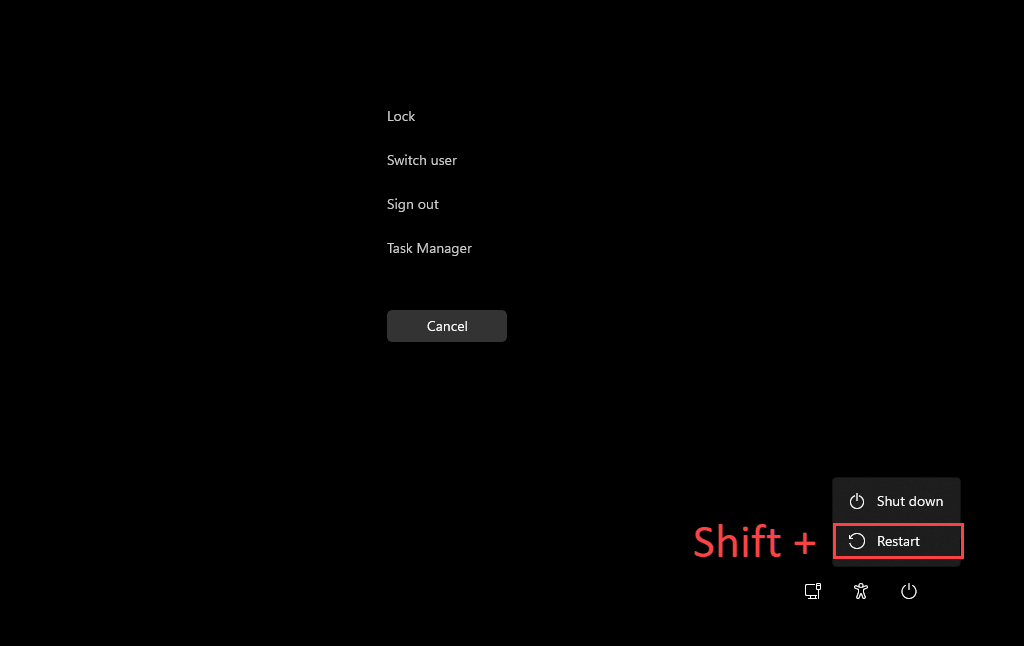
Uruchom poprzez ekran blokady
Jeśli masz problemy z zalogowaniem się do systemu Windows 11 lub Windows 10, możesz spróbować uruchomić środowisko odzyskiwania systemu Windows za pośrednictwem ekranu blokady. Ponownie wybierz ikonę Zasilanie i wybierz opcję Uruchom ponownie , przytrzymując klawisz Shift .
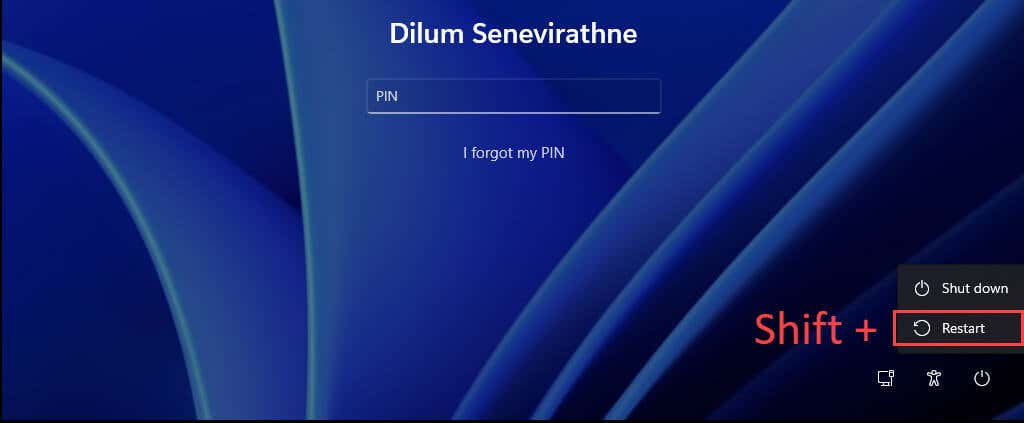
Uruchom za pomocą programu Windows PowerShell
Konsola Windows PowerShell (do której dostęp można uzyskać za pośrednictwem listy programów w menu Start) oferuje inny sposób ładowania środowiska odzyskiwania systemu Windows. Po prostu wpisz następujące polecenie i naciśnij Enter :
wyłączenie /r /o

Domyślnie system Windows powinien uruchomić się w środowisku WinRE w ciągu 30 sekund. Jeśli napotkasz jakiekolwiek problemy, spróbuj ponownie uruchomić polecenie z dodatkowymi parametrami. Wymusza to zamknięcie wszystkich programów i natychmiastowe ponowne uruchomienie systemu operacyjnego:
wyłączenie /r /o /f /t 0
Innym poleceniem, które może pomóc w uzyskaniu dostępu do opcji odzyskiwania systemu, jest polecenie reagentc /boottore . Należy jednak uruchomić go w konsoli Windows PowerShell z podwyższonym poziomem uprawnień, a następnie ręcznie ponownie uruchomić komputer.
Uruchom za pomocą przycisku odzyskiwania sprzętu
Możliwy jest także dostęp do WinRE poprzez natychmiastowe naciśnięcie określonego klawisza funkcyjnego (np. F11 , F10 lub F9 ) na komputerze Podczas uruchamiania. Nie oczekuj, że będzie działać na każdym komputerze stacjonarnym lub laptopie.
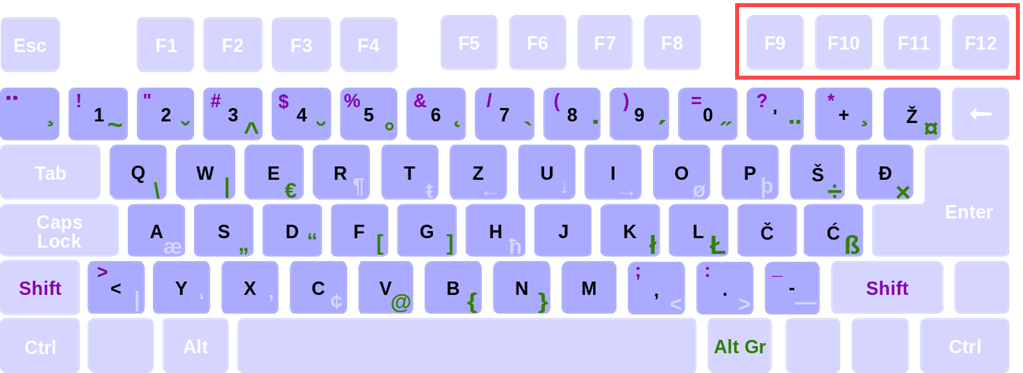
Uruchom poprzez automatyczną naprawę
Jeśli system Windows 11 lub Windows 10 nie ładuje się lub zawiesza się podczas uruchamiania, możesz wymusić przejście komputera do środowiska odzyskiwania systemu Windows, wymuszając jego trzykrotne zamknięcie. Aby to zrobić, naciśnij i przytrzymaj przycisk Zasilanie , aż ekran się wyłączy.
Po trzeciej próbie powinieneś zobaczyć napis Przygotowanie automatycznej naprawy pod logo systemu Windows 11/10 na ekranie. Po wyświetleniu monitu o wejście do WinRE wybierz Opcje zaawansowane .
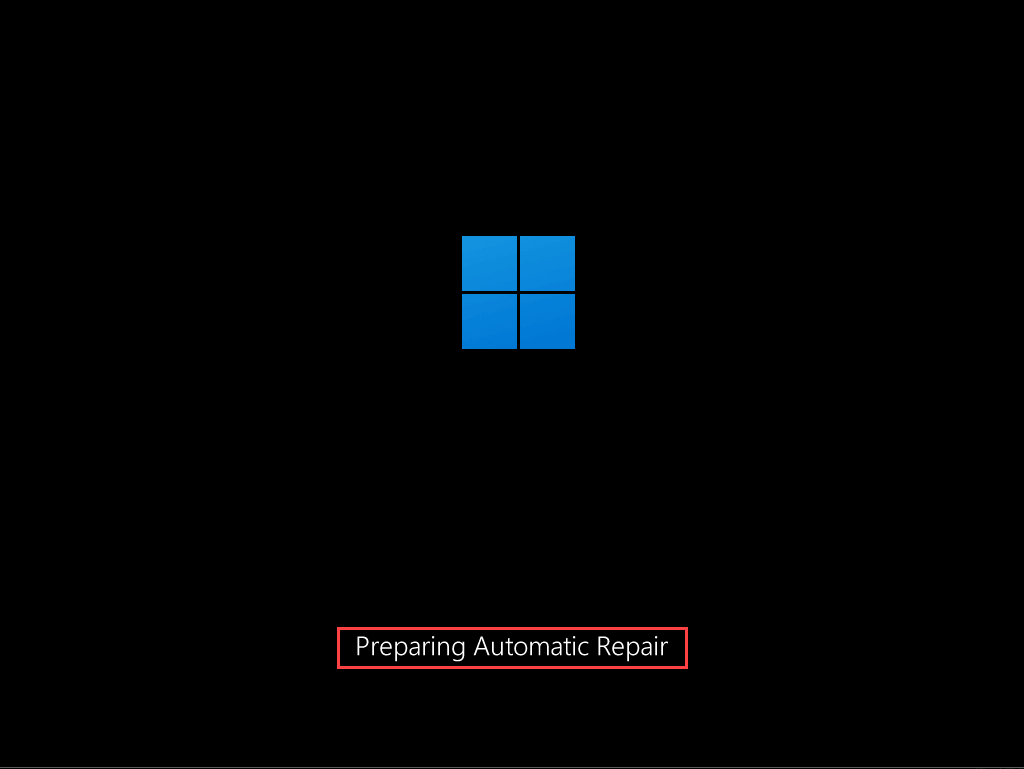
Uruchom przy użyciu nośnika instalacyjnego
Jeśli masz Instalacja systemu Windows 11/10 na dysku USB lub płycie, możesz go użyć, aby wejść do środowiska odzyskiwania systemu Windows. Jeśli następnie ustawiłeś komputer na uruchom komputer z USB lub DVD, naciśnij dowolny klawisz, gdy komputer poprosi o to podczas uruchamiania..
W wyświetlonym później oknie instalacyjnym systemu Windows wybierz opcję Dalej >Napraw komputer .
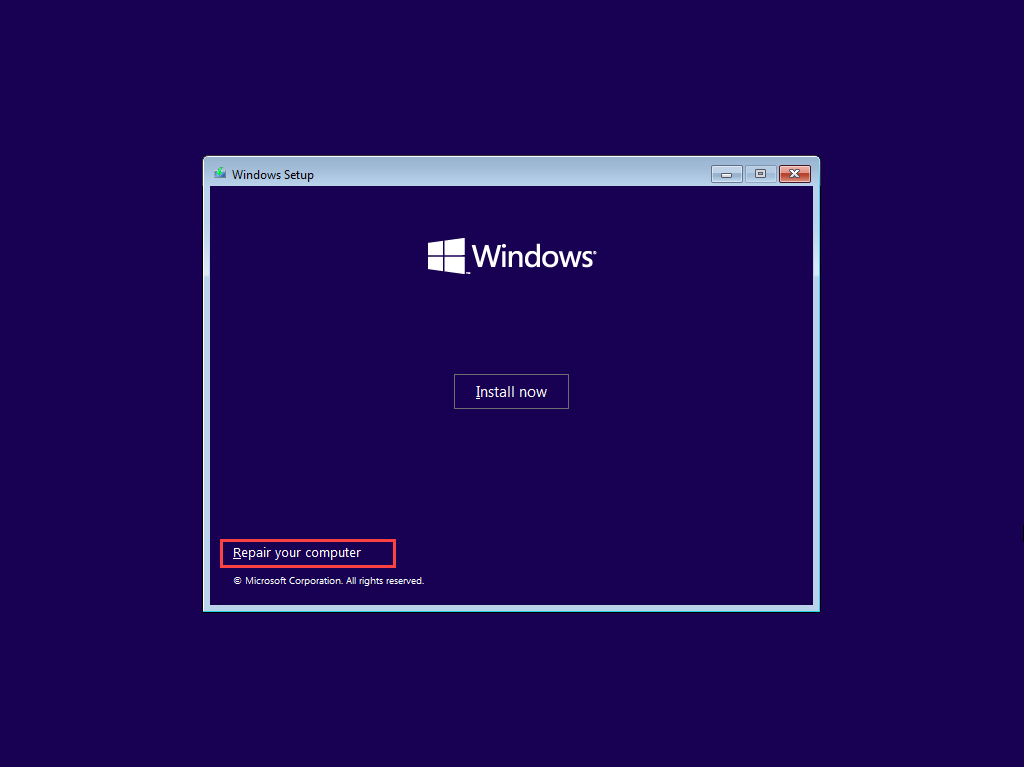
Korzystanie z opcji odzyskiwania systemu Windows
Po wejściu do środowiska odzyskiwania systemu Windows musisz wybrać Rozwiązywanie problemów >Opcje zaawansowane , aby uzyskać dostęp do opcji odzyskiwania systemu. Możesz też wybrać opcję Kontynuuj , aby uruchomić system Windows 11/10 lub Wyłącz komputer , aby wyjść i wyłączyć komputer.
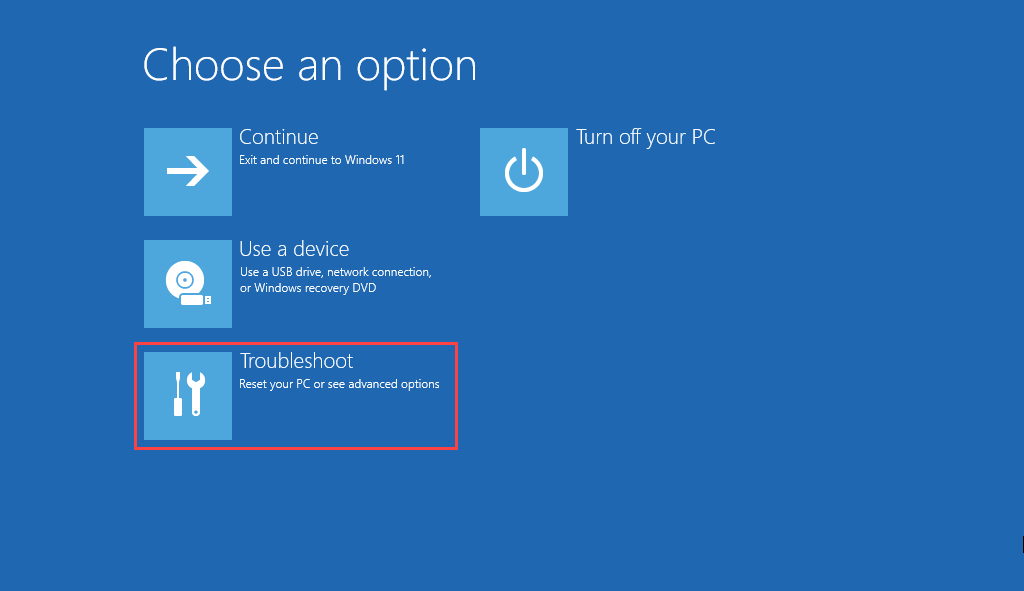
Oto krótki przegląd opcji odzyskiwania systemu, do których masz dostęp w WinRE:
Naprawa przy uruchomieniu: monituje komputer o wykonanie serii automatycznych napraw i pomaga rozwiązać problemy uniemożliwiające załadowanie systemu Windows 11 lub Windows 10. Najlepiej uruchomić to podczas rozwiązywanie problemów z błędami niebieskiego ekranu śmierci (BSOD)..
Ustawienia uruchamiania: umożliwia zmianę domyślnego zachowania systemu operacyjnego podczas uruchamiania. Można go na przykład użyć do uruchom system Windows 11/10 w trybie awaryjnym.
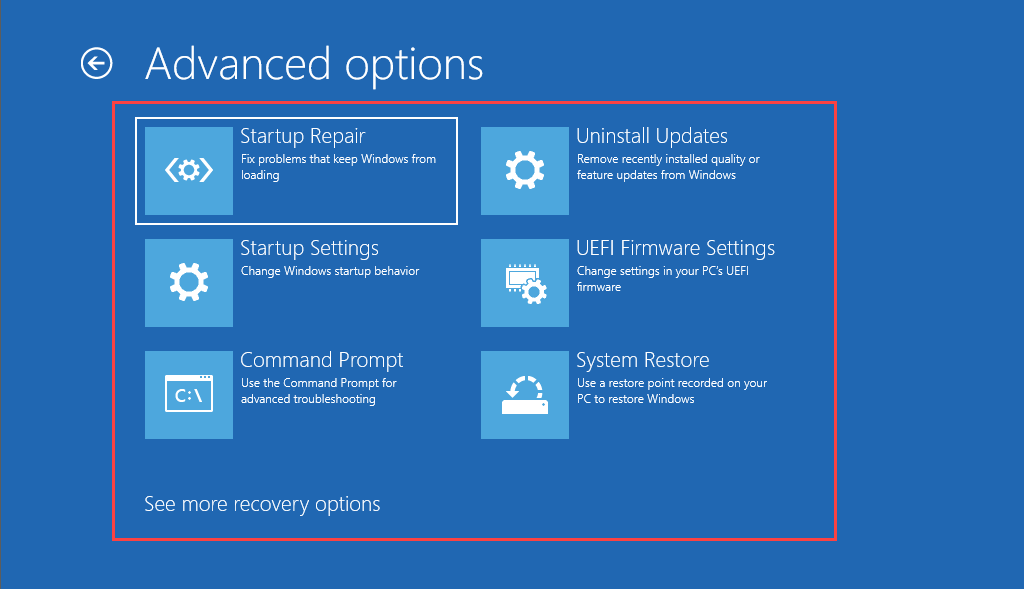
Wiersz poleceń: ładuje konsolę Wiersz polecenia. Można go używać do wykonywania różnych narzędzi wiersza poleceń, takich jak Kontroler plików systemowych i Sprawdź Narzędzie dyskowe.
Odinstaluj aktualizacje: jeśli problem wystąpił zaraz po zastosowaniu aktualizacji funkcji lub jakości dla systemu Windows 11/10, ta opcja umożliwia jego przywrócenie.
Ustawienia oprogramowania układowego UEFI: pomagają szybko uzyskać dostęp do urządzenia Ustawienia oprogramowania sprzętowego UEFI.
Przywracanie systemu: jeśli masz skonfiguruj Przywracanie systemu w Windows 11/10, ta opcja umożliwia cofnięcie szkodliwych zmian poprzez przywrócenie komputera do wcześniejszego stanu.
Obraz odzyskiwania systemu: umożliwia użycie obraz odzyskiwania systemu do przywrócenia danych na komputerze.
Zresetuj ten komputer: ta opcja jest dostępna po wybraniu opcji Rozwiązywanie problemów w WinRE. Możesz go używać do zresetuj system Windows 10 lub Windows 11 do ustawień fabrycznych. Masz również możliwość zachowania nienaruszonych danych osobowych.

Rozpocznij naprawę systemu Windows 11/10
Korzystanie z opcji odzyskiwania systemu w środowisku odzyskiwania systemu Windows nie rozwiązuje wszystkich problemów pojawiających się w systemach Windows 11 i Windows 10. Jeśli problemy będą się powtarzać, warto wykonać ten dodatkowy krok i zainstaluj ponownie system Windows od zera.
.